玩《RV There Yet》时突然没声音了?别着急,这个问题其实很常见。大部分情况下,这和你的电脑音频输出设置有关,或者是游戏采用的虚幻引擎在启动时出了点小状况。游戏本身并没有设计单独的静音开关,所以一旦完全没声音,基本上可以确定问题不在游戏内部设置里。
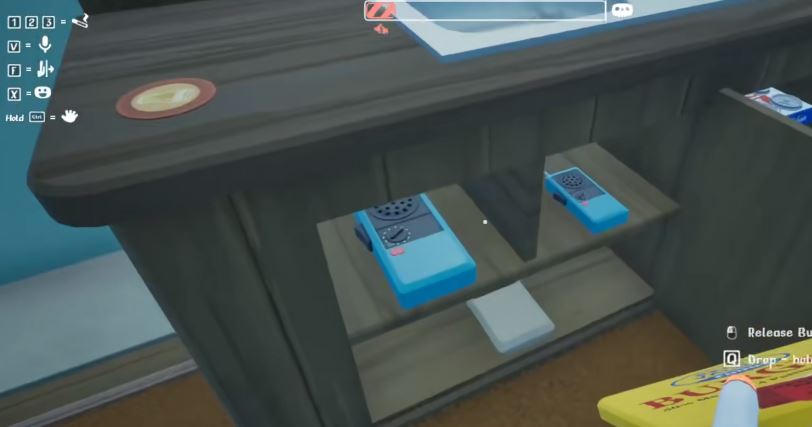
详细解决步骤看这里
首先检查电脑音频输出
当你正在运行游戏时,可以尝试按Alt+Tab键切换出来,看看电脑是不是把声音送到了正确的设备上。比如你戴了耳机,但声音可能还连着音箱。具体操作:找到电脑右下角任务栏里的小喇叭图标,右键点击它选择“打开声音设置”,然后确认一下正在使用的输出设备是不是你期望的那个。
如果设备选对了还是没声,不妨彻底退出游戏重新启动一次。这是因为用虚幻引擎开发的游戏偶尔会闹脾气,特别是如果你在游戏启动后才切换了音频设备,它可能就没能正确连上音频驱动。
仔细看看游戏里的声音设置
从游戏主菜单依次点开“设置”→“音频”这个选项,重点确认“主音量”和“音效音量”这两个滑块是不是都有一定的数值,不是调到最低的。有时候游戏一更新,或者验证过文件,这些音量设置可能会莫名其妙地归零,结果就是什么都听不见。
游戏里没有提供单独的静音按钮,所以如果你确认音量已经调高了,却依然寂静一片,那就要进行下一步操作了。
在Steam上验证游戏文件
有时候,一两个音频文件损坏或者莫名其妙消失了,就足以让整个游戏的声音系统罢工。这时候我们可以通过Steam自带的工具来修复:
首先打开你的Steam游戏库
在《RV There Yet》这个游戏上右键点击
选择最下面的“属性”
在新窗口里找到“已安装文件”这个标签页
点击“验证游戏文件的完整性”按钮
等它检查并修复完成后,记得重启一下Steam客户端,再重新打开游戏试试。这个过程会自动替换掉那些有问题或者丢失的音频文件。
尝试关闭音频增强效果
有些电脑会默认开启各种音效增强功能,对于部分游戏来说,这反而会帮倒忙。你可以回到声音设置里,右键点击你正在使用的输出设备,选“属性”,看看有没有“增强功能”或者“空间音效”这类选项,有的话就把它们关掉。这些功能有时会和虚幻引擎的声音系统“打架”,导致游戏被静音。
最后总结一下:
当《RV There Yet》没声音时,先确保选对了音频设备然后重启游戏,接着检查游戏内的音量设置,最后通过Steam验证文件。虚幻引擎在启动时确实会偶尔出现不加载声音的情况,不过别担心,大多数情况下只要按照上面的步骤操作一遍,游戏的声音就能恢复啦!